win7 64位系統(tǒng)從控制面板中打開“網(wǎng)絡連接”的方法【圖文】
更新日期:2024-03-22 03:42:31
來源:投稿
win7系統(tǒng)用戶在使用電腦進行工作學習上網(wǎng)時,總是會遇到電腦連不上網(wǎng)絡的故障。遇到這種情況需要查看網(wǎng)絡的參數(shù)狀況,這時候就需要打開電腦的“網(wǎng)絡連接”。使用“ncpa.cpl”命令、從控制面板中打開、win7桌面打開是三種比較經(jīng)常使用到的方法,而其中以從控制面板中打開“網(wǎng)絡連接”更為大家所熟知。下面小編就以win7 64位系統(tǒng)為例,介紹從控制面板中打開“網(wǎng)絡連接”的方法!
方法如下:
1、鼠標點擊win7系統(tǒng)的“開始”菜單,選擇“控制面板”選項;
2、在打開的“控制面板”中點擊“網(wǎng)絡和Internet”按鈕;
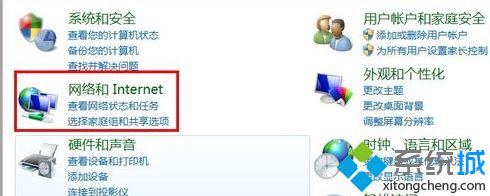
3、在打開的界面中點擊“查看網(wǎng)絡狀態(tài)和任務”;
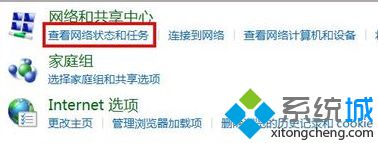
4、在打開的界面中點擊右側的“更改適配器設置”鏈接,就能進入到win7系統(tǒng)的“網(wǎng)絡連接”了。

以上簡簡單單四個步驟就是win7 64位系統(tǒng)從控制面板中打開“網(wǎng)絡連接”的方法,一般情況下,大家除了用這個方法打開“網(wǎng)絡鏈接”之外,還可以使用從win7桌面打開的方法,具體使用哪個方法看個人習慣。
- monterey12.1正式版無法檢測更新詳情0次
- zui13更新計劃詳細介紹0次
- 優(yōu)麒麟u盤安裝詳細教程0次
- 優(yōu)麒麟和銀河麒麟?yún)^(qū)別詳細介紹0次
- monterey屏幕鏡像使用教程0次
- monterey關閉sip教程0次
- 優(yōu)麒麟操作系統(tǒng)詳細評測0次
- monterey支持多設備互動嗎詳情0次
- 優(yōu)麒麟中文設置教程0次
- monterey和bigsur區(qū)別詳細介紹0次
周
月










